Pokud si pamatujete na některé z prvních fotoaparátů smartphonů, budete vědět, že říkat, že jsme ušli dlouhou cestu, je slabé slovo. Fotoaparáty iPhone získaly v průběhu let několik nových funkcí a s iPhone 15 získáte další užitečný nástroj: Auto Portrét.
Související čtení:
- Co očekávat od iPhonu 15
- Proč vypadá můj fotoaparát iPhone zrnitý?
- Vysvětlení režimu na výšku pro iPhone: Co to je a jak jej používat
- Proč má iPhone 3 fotoaparáty?
- Jak stáhnout iOS 17
- Jak se zaregistruji do programu Apple iPhone Upgrade Program?
Při použití Autoportrétu na iPhonu máte větší flexibilitu při focení svých blízkých a domácích mazlíčků. Pokud chcete dělat fotky pro klienty, možná zjistíte, že tato funkce je užitečná. Dnes se dozvíte vše, co potřebujete vědět o používání Auto Portrait na iPhonu 15.
Co je automatický portrét na iPhone?
Jak bylo odhaleno na Apple Eventu v září 2023, funkce Auto Portrait vám umožní snáze přeměnit fotografie lidí na portréty. Zatímco předchozí iPhony vyžadovaly, abyste se konkrétně přepnuli do režimu Portrét, nyní můžete vytvářet portréty ve výchozím fotografickém režimu aplikace Fotoaparát.
V normálním režimu fotografování na vašem iPhone můžete také upravit ohniskovou vzdálenost – která určuje, jak rozmazané nebo ostré je vaše pozadí.
Které modely iPhone 15 získají funkci automatického portrétu?
Než se podíváme na to, jak používat nástroj Auto Portrait na iPhone 15, je dobré pochopit, kde jej můžete použít. Dobrou zprávou je, že všechny modely iPhone 15 obdrží nástroj Auto Portrait, takže byste jej měli mít možnost používat po upgradu zařízení.
Dostupnost funkce Auto Portrait je na rozdíl od některých dalších nových fotografických nástrojů přicházejících na iOS zařízení na podzim 2023. Například iPhone 15 Pro a Pro Max mají více technických možností pro pořizování záběrů.
Jak používat nástroj Auto Portrait Tool na vašem iPhone 15
Nyní, když víte, kde můžete použít funkci Auto Portrait a co to je, ukážeme vám, jak ji používat. Níže jsou uvedeny pokyny, které byste měli dodržovat.
- Otevřete na svém iPhonu aplikaci Fotoaparát a ujistěte se, že jste na Fotografie tab.
- Upravte zaostření tak, aby bylo umístěno na osobu nebo zvíře, které se pokoušíte vyfotografovat.
- Klikněte na ikona f v levém dolním rohu pro změnu ohniskové vzdálenosti. Menší číslo (např. f/4) zvýší úroveň rozostření pozadí, zatímco vyšší číslo (např. f/8) způsobí, že bude více pozadí ostřejší.
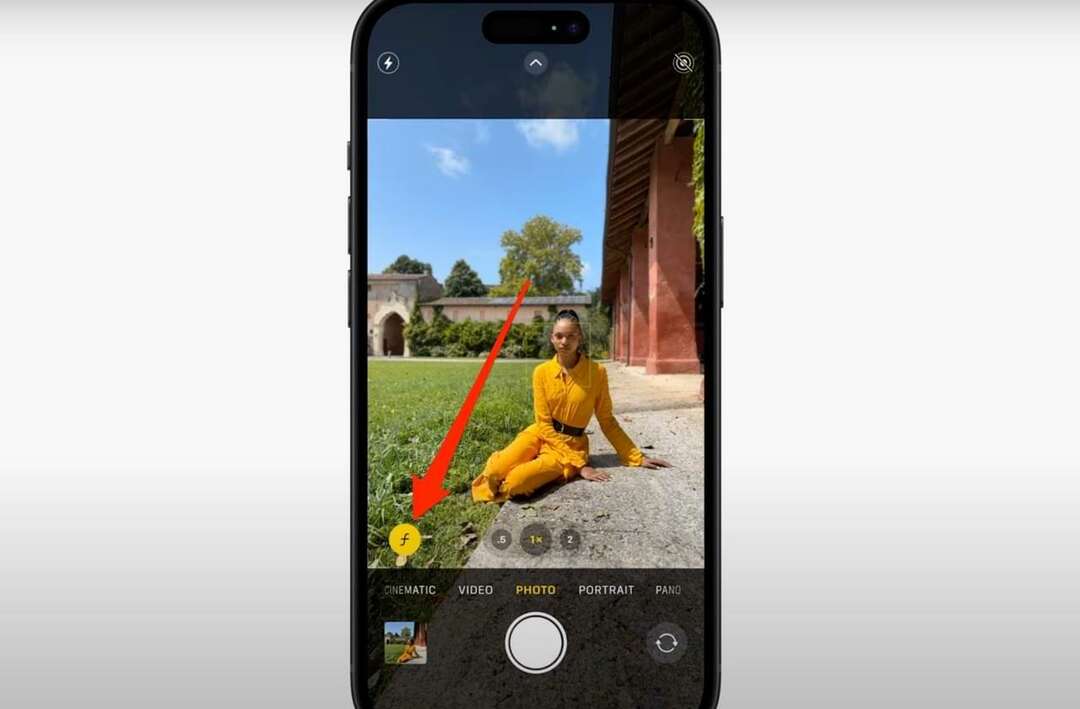
Kredit: událost Apple ze září 2023/YouTube
Zbytek funkcí v aplikaci Fotoaparát, jako je změna ohniskové vzdálenosti (.5, 1x, 2 atd.), jsou stejné jako u předchozích iPhonů. Pokud si později budete chtít obrázek upravit, můžete kdykoli přejít do aplikace Fotky Apple.
Budete mít také přístup k různým dalším editačním nástrojům, jako je úprava expozice a sytosti – to znamená, že své fotografie můžete ještě lépe vylepšit, než je budete sdílet soukromě nebo na sociálních sítích média.
Použití automatického portrétu na iPhone 15: Nový způsob, jak pořizovat úžasné fotografie
Použití automatického portrétu na iPhone 15 vám poskytne větší kontrolu nad mnoha aspekty na snímcích, které pořizujete s lidmi nebo zvířaty. Můžete změnit clonu svých snímků, což vám může pomoci vytvořit pěkný bokeh efekt, kde je pozadí rozmazané. Kromě toho máte také větší flexibilitu, pokud zapomenete přepnout do režimu Portrét.
Jakmile budete mít svůj iPhone 15, stojí za to vyzkoušet tuto funkci a zjistit, co můžete vytvořit. Kdo ví? Možná to bude vstupní bod k novému naplňujícímu koníčku!

Danny je spisovatel na volné noze, který používá produkty Apple již více než deset let. Psal pro některé z největších technologických publikací na webu a předtím pracoval jako interní spisovatel, než si vytvořil vlastní cestu. Danny vyrostl ve Velké Británii, ale nyní píše o technice ze své skandinávské základny.